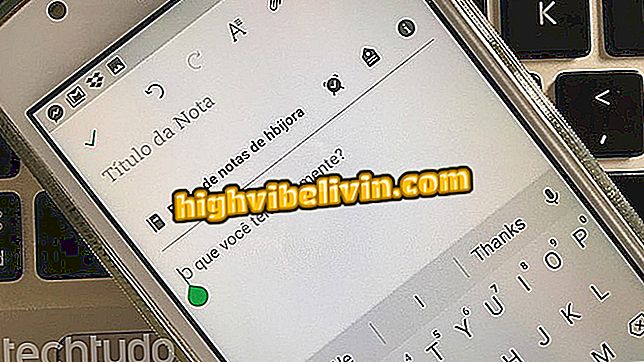Hiba a Facebook vagy Instagram alkalmazásban: Ismerje meg a fő problémákat és megoldásokat
A Facebook-felhasználók és az Instagram az Android rendszeren alkalmanként problémákat okozhatnak az alkalmazás felületén, bejelentkezve a szociális hálózatba vagy akár platformhibákra. Ahhoz azonban, hogy a legtöbbet megoldhassuk, csak néhány gyors trükköt tudjunk meg, amelyek nem igényelnek más programok letöltését.
A hibák egyik leggyakoribb oka a szoftver frissítése és a kamerához vagy a mikrofonhoz való hozzáférés korlátozott engedélye. Itt találhatók módszerek a közös hálózati alkalmazások összeomlásainak és összeomlásainak megoldására.

Nézze meg a hibákat a Facebook és Instagram alkalmazásokban
A Facebook letiltja a "kémkedés" felhasználókat a mobiltelefon mikrofonján keresztül
Az alkalmazás bezárása az összeomlások javításához
A rendszer összeomlik, ha újraindítja az alkalmazást a telefonon. Ehhez meg kell kényszerítenie a programot, még a háttérben is.
1. lépés: Nyissa meg a "Beállítás" menüt, majd érintse meg az "Alkalmazások" menüpontot.

Alkalmazásbeállítások megnyitása az Androidon
2. lépés: Keresse meg az alkalmazás problémáját. A folyamat ugyanaz a Facebook és Instagram esetében. Ezután érintse meg a "Force Stop" gombot.

Nyissa meg az alkalmazást Facebook vagy Instagram hibával, hogy megállítsa a leállást
Frissítések keresése
A közösségi hálózati alkalmazások egyes hibáit csak frissítéssel lehet megoldani. Ez egyszerűen a mobilon történhet.
1. lépés: Nyissa meg az Androidon található natív Google Play Áruház alkalmazást, és érintse meg a három sávot tartalmazó menüt. Ezután menj a "Saját alkalmazások és játékok" menüpontba.

Nyissa meg az alkalmazások menüjét a Google Play Áruházban
2. lépés: Válassza ki a "Frissítések" lapot, és keresse meg a frissítés függőben lévő Facebook vagy Instagram alkalmazást. Válassza a "Frissítés" lehetőséget. Várja meg a letöltést, majd telepítse azt a telefonjára.

Frissítse a Facebook vagy az Instagram alkalmazásokat az összeomlások javításához
Mentett és gyorsítótárazott adatok törlése az alkalmazásokban
Lehetséges, hogy a túl sok adat akadályozza a Facebookon vagy Instagramon való hozzáférést a telefonon. Az ideiglenes fájlok hibákat is okozhatnak. Ez az információ kizárása.
1. lépés: Nyissa meg a "Konfigurálás" menüt, és válassza az "Alkalmazások" menüpontot.

Alkalmazásbeállítások megnyitása az Androidon
2. lépés: Válassza ki a listából a tisztítani kívánt alkalmazást, akár a Facebookot, akár az Instagramot. Ezután érintse meg a "Tárolás" gombot.

Hozzáférés az adott alkalmazás tárolási adataihoz
3. lépés: Érintse meg az "Adatok törlése" pontot (ez törli a mobil telefon által az alkalmazásba mentett bejelentkezési adatait és személyes adatait), majd a "Cache törlése" lehetőséget.

Törölje az adatokat és az alkalmazáson belüli gyorsítótárat a bejelentkezési problémák megoldásához
Hogyan adhat hozzá engedélyeket a Facebook és Instagram számára
Ez a folyamat szükséges ahhoz, hogy az alkalmazás hozzáférjen például a fényképezőgéphez vagy az okostelefon tárolásához. Ha nem készíthet képeket, illetve nem rögzíthet hangot a Facebookból vagy Instagramból, akkor lehet, hogy eltávolította az engedélyeket.
1. lépés. Érintse meg a "Beállítás" menüt, és válassza az "Alkalmazások" menüpontot.

Alkalmazásbeállítások megnyitása az Androidon
2. lépés. Keresse meg a kérdéses alkalmazást a listában (Facebook vagy Instagram, azonos eljárással), és érintse meg az "Engedélyek" gombot.

Hozzáférés az alkalmazás engedélyeihez az Androidon
3. lépés: Megjelenik a funkciók listája, amelyekhez az alkalmazás hozzáférhet. A használat elengedéséhez egyszerűen módosítsa a szürke (ki) gombot zöldre (be).

Engedélyezze a Facebook vagy Instagram használatát az Android telefonon
Telepítse újra a szociális hálózatokat a mobilra
1. lépés Először is el kell távolítania az alkalmazást a telefonról. Ehhez nyissa meg a "Konfigurálás" menüt, és nyissa meg az "Alkalmazások" menüpontot.

Alkalmazásbeállítások megnyitása az Androidon
2. lépés: Keresse meg a listán a problémás alkalmazást - ebben a példában Instagram. Válassza az "Eltávolítás" lehetőséget, és erősítse meg az "OK" -t.

Távolítsa el az Android telefont problémát okozó alkalmazást
3. lépés. Most töltse le újra az alkalmazást. Ehhez nyissa meg a Google Play Áruházat a telefonon, és keresse meg az eltávolított alkalmazást, legyen az Facebook vagy Instagram. Erősítse meg a "Telepítés" pontot, és várja meg, amíg a folyamat sikeresen befejeződik.

Telepítse újra a közösségi hálózati alkalmazást
Hogyan nézhet meg újra egy Instagram-t? Tippek cseréje a fórumban.